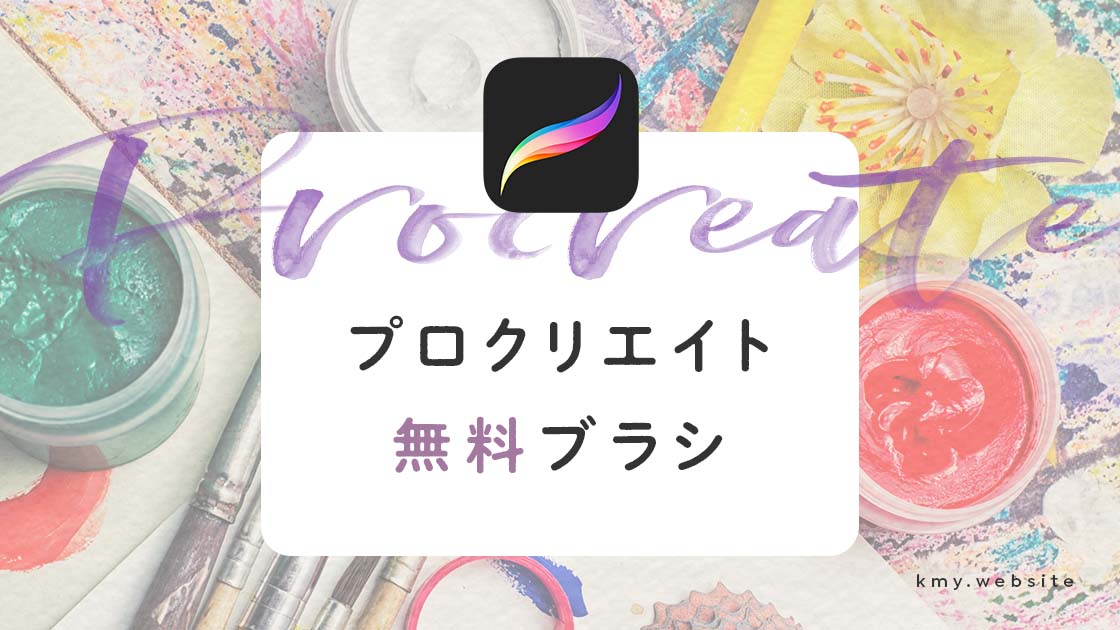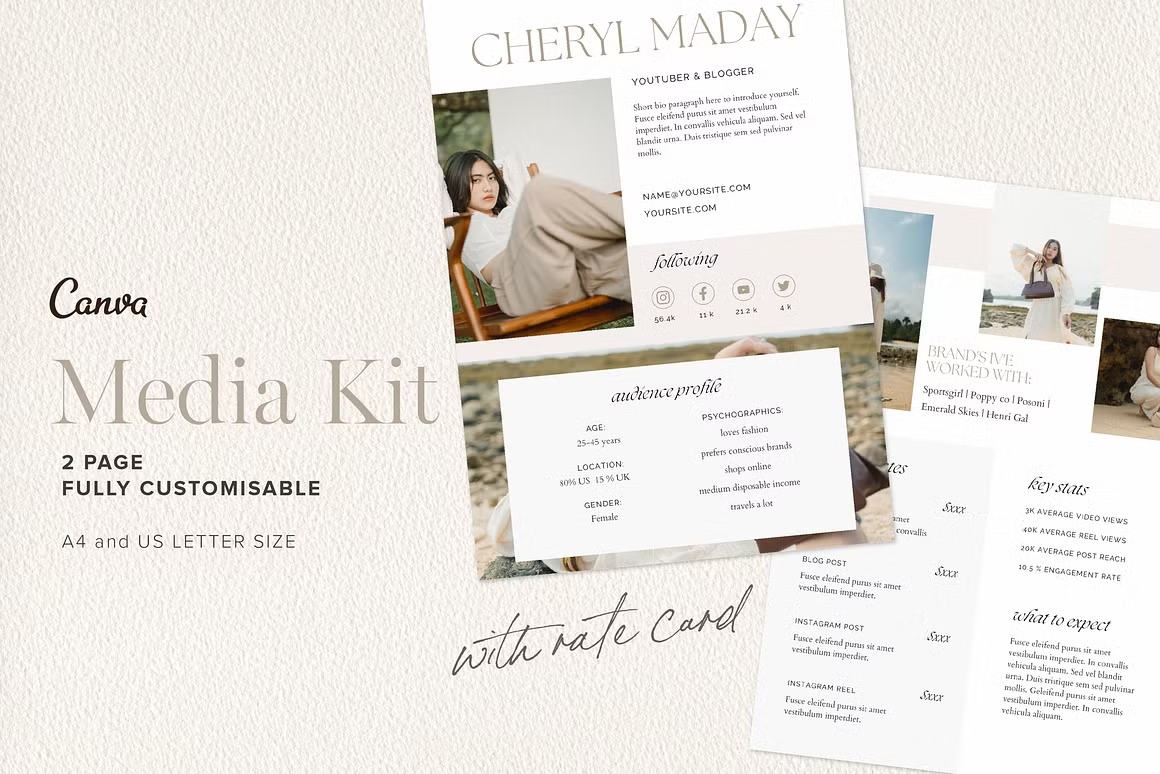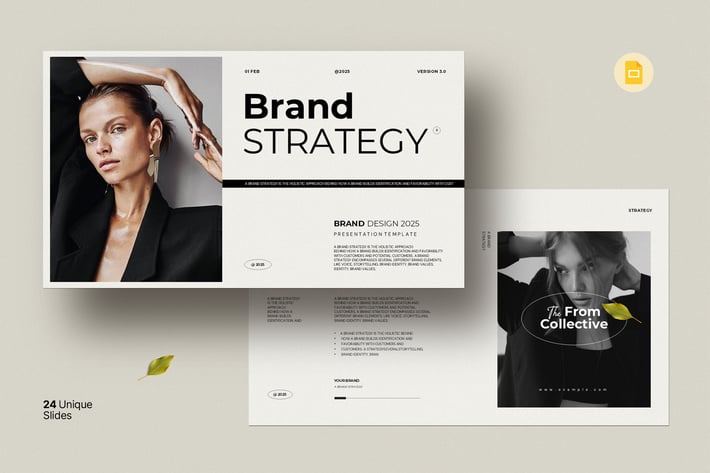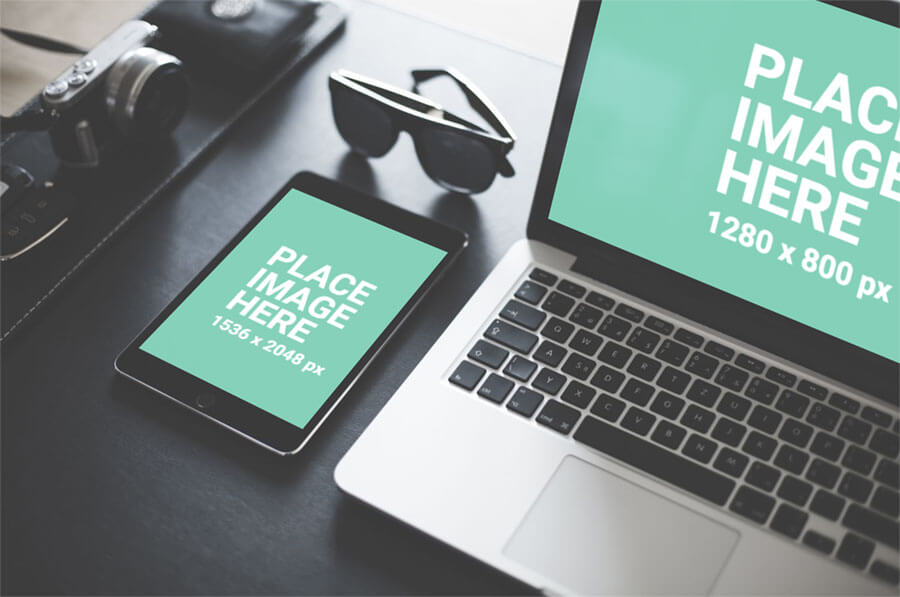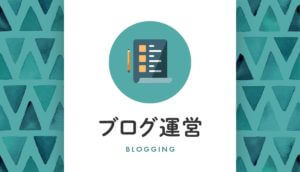ブログ更新・ワードプレステーマや写真選びに役立つ記事まとめ【ブロガー必見】

[say]各記事の続きが読みたい方は、リンク先へジャンプしてくださいね。[/say]
「これからブログを頑張りたい!」「ブログを更新するとどんなメリットがあるの?」と思っている方はぜひご覧ください。
ブログの続け方やメリット・デメリット
100記事・200記事達成後と、ブログ運営半年・1年達成後に書いた記事です。続けてみてわかったブログのメリットや続けるコツをまとめています。
ニッチなテーマ中心の雑記ブログを1年続ける理由【2019年1月のアクセス数も初公開】

書きたいように書いていたら、メジャーではないテーマの記事であふれてしまった当ブログですが、なんとか1年続けることができました。一年続けてみて、1か月のPVはおよそ20,000。決して多くはないですが、内容が内容なので健闘したほうかなと思っています。欲を言えば、2年目はさらにPV数を伸ばしたいですね。
ニッチなテーマの雑記ブログを始める数少ないメリットはこちらです。
- ニッチなテーマゆえに情報が少なく、関連記事も読んでもらいやすい
- 同じテーマを扱うライバルが少ない
ニッチなブログのデメリットは、もちろんアクセスを集めにくいことです。しかし、ニッチでも経験があってオリジナル性の高い記事が書けたり将来性のあるテーマなら、挑戦する価値はあると思います。
[OsusumeLink id="10019"]ブログを半年続けたメリット・デメリットをフリーランスデザイナー目線で紹介

フリーランスデザイナーが半年書き続けてわかった、ブログを持つメリットはこちらです。
- ブログならいつでも、何度でもあとから修正できる
- ブログ内で仕事の宣伝ができる
- ブログを書くことでヒマな時間を有効に使える
- ブログ運営はマーケティング・ライティングの勉強になる
- 好きな企業にレビュー記事を読んでもらえた
- ブログを始めてから、以前より本をよく読むようになった
書き続けてみてわかった、ブログのデメリットも正直に打ち明けます。
- コンテンツ更新よりブログのデザインに時間をかけてしまう
- ブログ記事を一本書くのに時間がかかりすぎる
- 一生懸命書いたブログ記事のアクセスが伸びず、イライラするときや苦しいときが多い
- ブログ情報収集のためにtwitter・googleアナリティクスを一日に何回もチェックしてしまう
- 好きなブロガーの勧める本やNoteなどをつい買ってしまう
悩む前に記事を書こう!初心者がブログを続けるコツ最新版【祝200記事達成】

下っ端とはいえ出版メディアと一緒にお仕事させていただいていた経験を盛り込みながら、ブログを続けるコツについて話してみました。
この記事は長いので、最初にざっくり要約するとこんな感じです。
- 「悩む前に記事を書いて投稿→どれくらい読まれたかチェックして自分だけのサンプルを集める→今後の記事に生かす」サイクルを回しましょう。
- 読者が読みたいのは、読者が求めている答えがある記事と、情報が新しい記事。完璧を求めすぎず、リライト前提で書く方が続きます。
- 収益や反響が大切なら、デザインよりまずはコンテンツ(=記事)にこだわりましょう。きれいなブログと読まれるブログは違います。
- 書くだけで満足できる、思い入れたっぷりの記事も書きましょう。ブログをやめたい時の抑止力になります。
- 記事数が増えるだけで、あなたのブログは読まれやすくなります。
- 自分のブログに愛着がわき、心理的にやめづらくなるまで記事数を増やしてみましょう。
- ブログを続けるだけでライバルが消え、記事が読まれ、収益が増えやすくなります。
ブログ100記事達成!続けるメリット・気づいたこと8選

ブログを100記事書いてみてはじめてわかったこと・メリットはこちら。100記事書くのに、およそ7ヶ月かかりました。
- ブログ記事はコンテンツの質も大事だけど、量をこなすことも大事
- ライティング作業をこなすことで、書きやすい記事と書きにくい記事がわかってくる
- ブログ記事が多くなるとメンテナンスに手間がかかる
- ブログ記事ネタ探しはやっぱり大変!普段から意識して探すことが大切
- ブログ記事は100%のクオリティじゃなくてもいい。完成度の高い記事=人気記事とは限らない
- Twitterや他のブログにまどわされるときは要注意。悩んでいる時間があったら記事を書いたほうがマシ
- ブログ記事を書き始めると次の記事のアイデアが思い浮かぶことが多い
- かなりニッチなテーマの記事でも意外と読んでもらえる
つくるデポのワードプレステーマ「SANGO」と便利なプラグイン
本記事ではワードプレステーマ「SANGO(サンゴ)」と子テーマ「PORIPU(ポリプ)」を利用しています。
【wordpress】LION MEDIAからSANGOに変更した理由&変更後のメリット&デメリット

ブログ「つくるデポ」のワードプレステーマは当初LION MEDIAを使用していましたが、突然思い立ち、SANGOに変更しました。
LION MEDIAからSANGOに変更して良かった点はこちら。
- SANGOなら長文記事が読みやすい
- SANGOはLION MEDIAと比べてカスタマイズガイドが丁寧
- SANGOならもしトラブルがおきても、ほとんどのケースで解決策が見つかる
デメリットもありました。
- SANGOは有料テーマ(LION MEDIAは無料)
- SANGOはLION MEDIAにくらべて、ビジュアルモードがやや使いにくい
- SANGOはほかのブログとテーマかぶりが多い
使わないとわからないことってやっぱりありますよね。
[OsusumeLink id="457"]ワードプレステーマSANGOレビュー【3ヶ月使用感・参考サイト紹介】
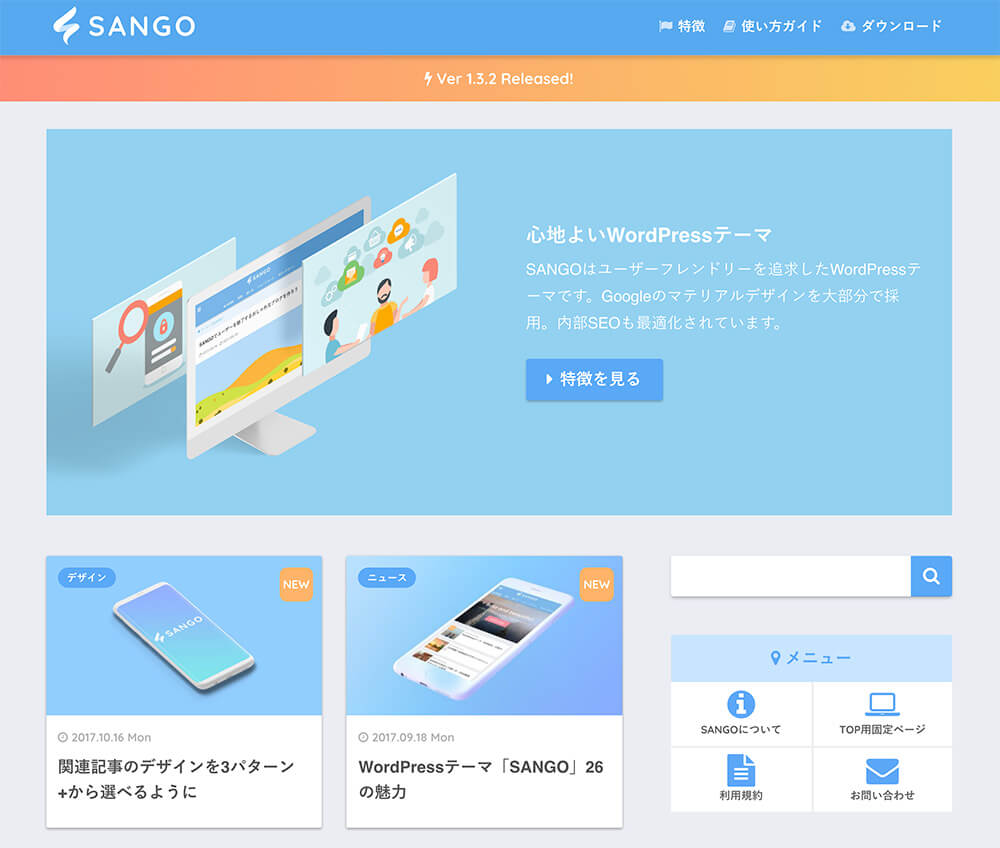
ワードプレステーマSANGOの使用し始めて、三ヶ月経ちましたが、SANGOはアップデートがこまめに行われていて安心です。
数ヶ月に一度は新機能を加えたアップデート版を、何か不具合が生じた時にはすぐ修正版をリリースしているようです。
情報をいち早くキャッチしたいなら、twitterで「SANGOの情報まとめ」をフォローするのをオススメします。
[say]アップデートのプロセスも詳細な説明があるので、安心してアップロードできましたよ[/say]
カスタマイズで困った時はカスタマイズガイドだけでなく、SANGOユーザーのサイトも参考になります!
「ユーザー数が多い=カスタマイズに挑戦する人が多い=ブログで様々なパターンのカスタマイズ例が紹介されている」ので、短時間で自分の好きなようにデザインを変更できますよ。
[OsusumeLink id="4474"]ワードプレステーマSANGOを使うなら子テーマPORIPUも買うべき3つの理由
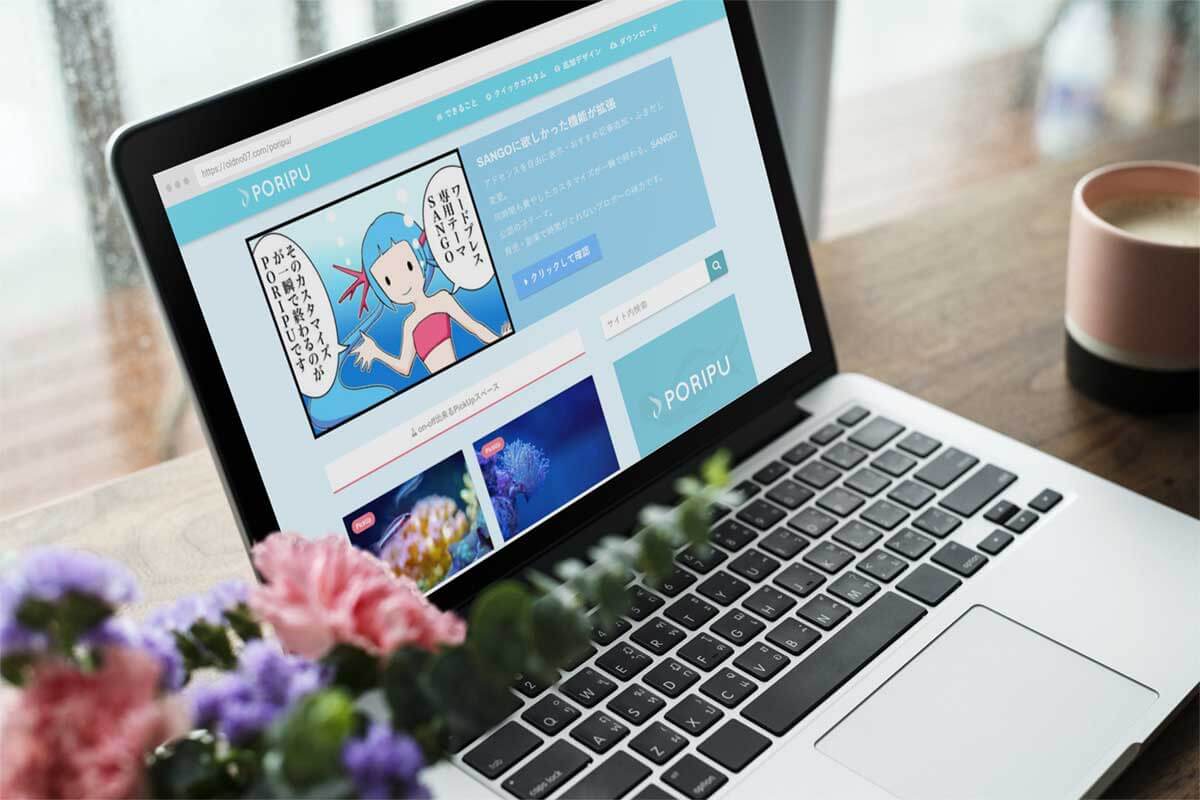
人気ワードプレステーマSANGO(サンゴ)の子テーマPORIPU(ポリプ)。わたしも導入しました。
SANGOを使う人はポリプも購入しておきたい理由はこちらです。
- カテゴリー別の人気記事が追加プラグインなしで表示できる
- PORIPUなら記事が管理しやすい
- アドセンス広告が違和感なくブログに溶け込んで、収益アップにつながる
ユーザーにとって使いやすいだけでなく、管理者側にとってもうれしい機能が追加プラグインなしで使えるようになります。
[OsusumeLink id="5438"]ワードプレステーマSangoがVer1.6にアップデート!変更点と注意点
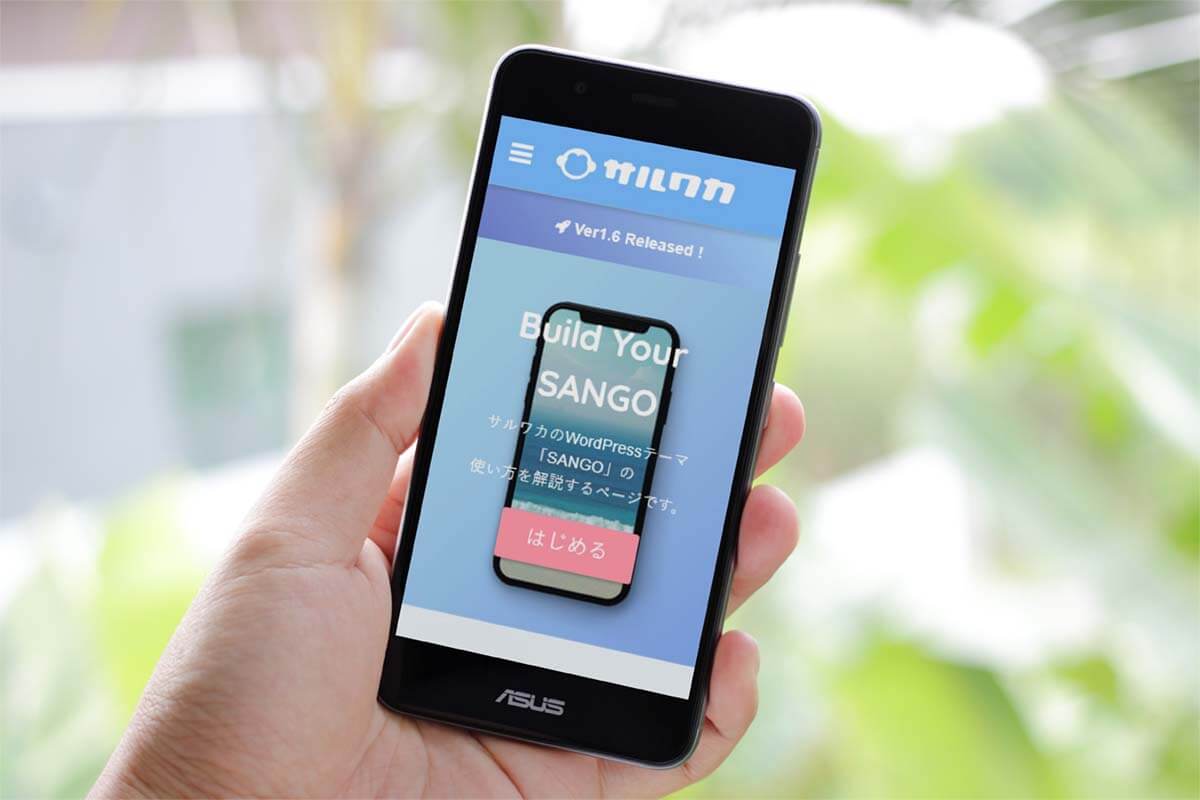
ワードプレステーマ「SANGO」Ver1.6は問題点の修正および機能向上のためのアップデートです。
[say]Ver1.6をインストールすると、次回から「自動アップデート」が使用できるようになりますよ。[/say]
- Gutenbergエディターにテーマのスタイルを一部適用
- Modernizer.jsを廃止(軽量化)
- デフォルトスタイルのシェアボタンからGoogle+を除き、スタイルを調整
- 「Windows 10 October 2018 Update」で追加されたモリサワフォント(BIZ UID Gothic)をデフォルトフォントとして追加
- Box27、Box28において、タイトルが改行されてもデザインが崩れないように修正
- ショートコード「memo」と「alert」でタイトルを空欄にしたときに、エラーメッセージが出てしまう問題の修正
- アイキャッチ画像が低画質で表示される問題の修正
- 特定のカテゴリーの記事リンクを挿入するショートコード(catpost)で「カードタイプ」を選んだときに、綺麗に横並びで表示するように
出典元:SANGOカスタマイズガイド
わたしがSANGOをVer1.6アップデートしてよかったこと3つはこちらです。
- スマホ表示でシェアボタンの表示が2列から1列になったこと
- スマホ表示のスピードが早くなったこと
- catpostのカードタイプで、綺麗な横並び表示が可能になったこと
ブログ書くなら!便利なワードプレスプラグイン7選【ライティングの効率UP】

▼個人的に「入れて良かった!これがないと困る」と思うワードプレスプラグインはこちらです。
- Imsanity
- Social Pug
- Redirection
- Broken Link Checker
- All-in-One WP Migration
- SiteGuard WP Plugin
- PS Auto Sitemap
- 【番外編】SANGO Gutenberg
当ブログは画像多め&中の人はピンタレストヘビーユーザーなので、そのあたりがプラグインのチョイスにも大きく影響しています。
▼各プラグインについて詳しくはこちらの記事で解説しています。
[OsusumeLink id="20394"]日本国内最速レンタルサーバーConoHa Wingについて
ConoHa Wing(このはうぃんぐ)は日本国内最速を自負するレンタルサーバーです。1年間Hostgatorを使ったあと、ConoHa Wingに移行しました。
海外からConoHa Wingを使うときの注意点【Hostgatorから移行した感想も】
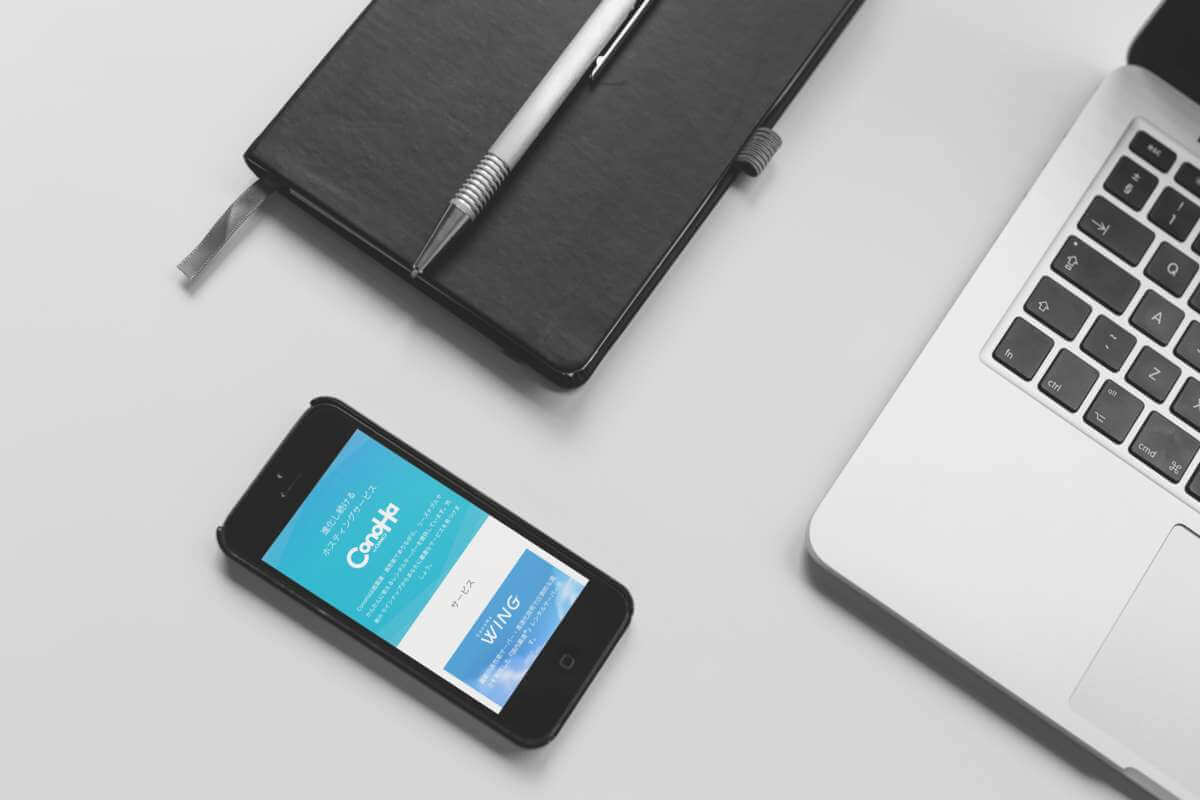
ワードプレスでブログを始めた当初は、とにかく書けることから書き始めたため、あまり具体的なイメージがありませんでした。そして気がついたときには通常より画像が多いブログになり、動作ももっさりと重くなっていました。
速さがウリのConoHa Wingに以前から興味があったのですが、アメリカからの契約に若干不安もあったのは事実です。
わたしが考える、ConoHa Wingのいいところはこちらです。
- Webサーバー処理速度が日本国内最速
- 初期費用が無料
- 最低利用期間がない
Hostgatorでは1か月あたりの値段が安くなるから、ともともと安いプランを3年契約でさらに安くしました。が、実際には1年たたないうちにスピードが気になりだしたので解約を検討しはじめたところ、契約後45日以降は返金されないことがわかりました。
この記事では海外からConoHa Wingを契約するときに気をつけることや、契約後に海外からワードプレスを使うときの注意点をまとめています。
[OsusumeLink id="11054"]ConoHa WingへWordPressかんたん移行なしで引っ越す手順【画像が多い独自ドメイン使用ワードプレスブログの場合】
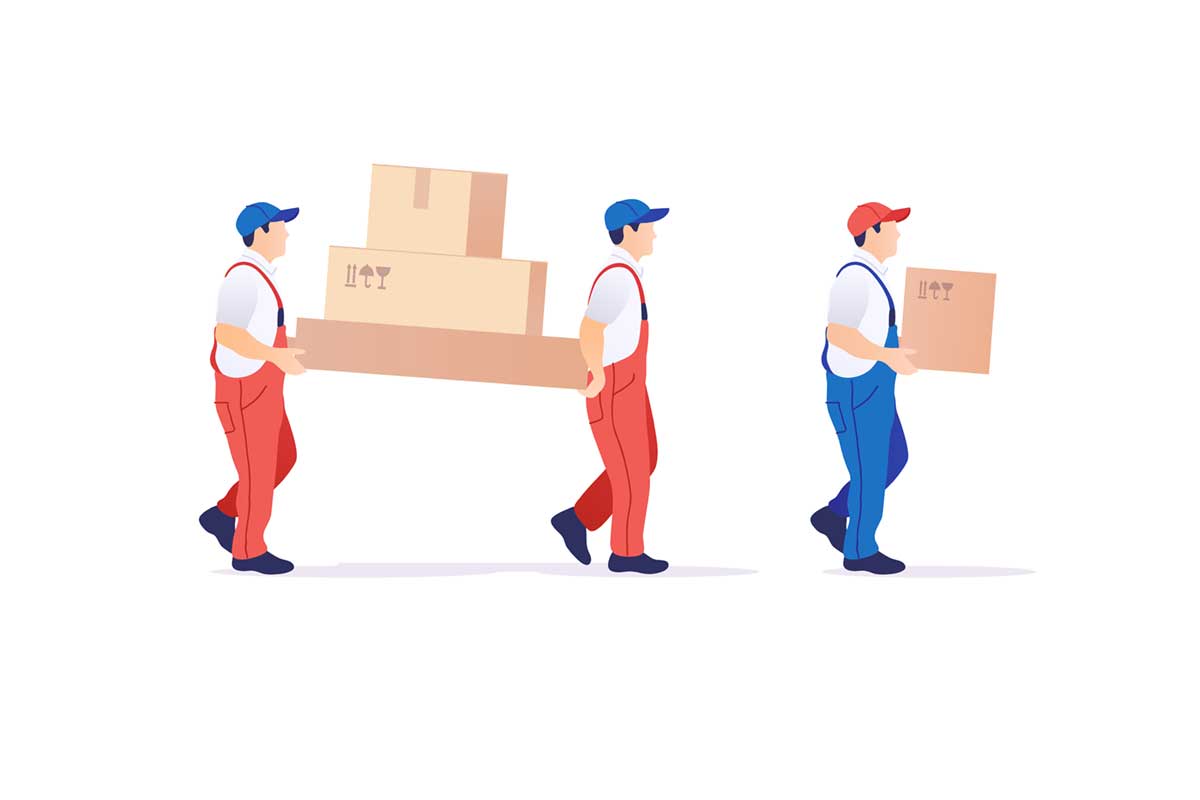
先日、当ブログのレンタルサーバーをHostgaor(海外の安いサーバー)からConoHa Wingに引っ越しました。ほとんどの方はConoHaの便利機能「WordPressかんたん移行」でうまくいくと思うのですが、わたしは何回やってもうまくいかなかったんですよね。
ワードプレスブログ引っ越しのおおまかな流れを確認しておきましょう。ここでは旧ブログ(Hostgator上で動いているブログ)、新ブログ(ConoHa Wing上で動いているブログ)とします。
- ConoHa Wingを契約する
- ドメインをConoHa Wingに登録する
- ConoHa Wingに登録したドメインのDNSをHostgatorのものに変更する
- 旧ブログからAll-in-One WP Migration(ワードプレスプラグイン)を使って引っ越し用のデータをエクスポートする
- ④でエクスポートしたデータを新ブログにインポートする
- 新ブログの動作を確認する
- 独自ドメインのネームサーバーをHostgatorのものからConoHa Wingのものに変更する
- ドメインの無料独自SSLの利用設定をオンにする
- 独自ドメインのDNSをConoHa Wingのものに戻す(③と逆の作業です)
- 念のためもう一回新ブログの動作を確認する
待ち時間があるプロセスは④⑤⑦⑧
画像が多いブログの場合は、手順「④:旧ブログからAll-in-One WP Migration(ワードプレスプラグイン)を使って引っ越し用のデータをエクスポートする」や「⑤:④でエクスポートしたデータを新ブログにインポートする」のデータの移行に時間がかかると思いますが、気長に待ちましょう。
「⑦:独自ドメインのネームサーバーをHostgatorのものからConoHa Wingのものに変更する」はHostgatorからの移行の場合、最大48時間ほどかかるようです。
「⑧:ドメインの無料独自SSLの利用設定をオンにする」もわたしの場合は1時間ほど待ちました。
④⑤⑦⑧以外はすぐに次のステップに進めるので待ち時間はないですよ。
[OsusumeLink id="11080"]ブログ用のイラストや写真を無料で使えるサイト
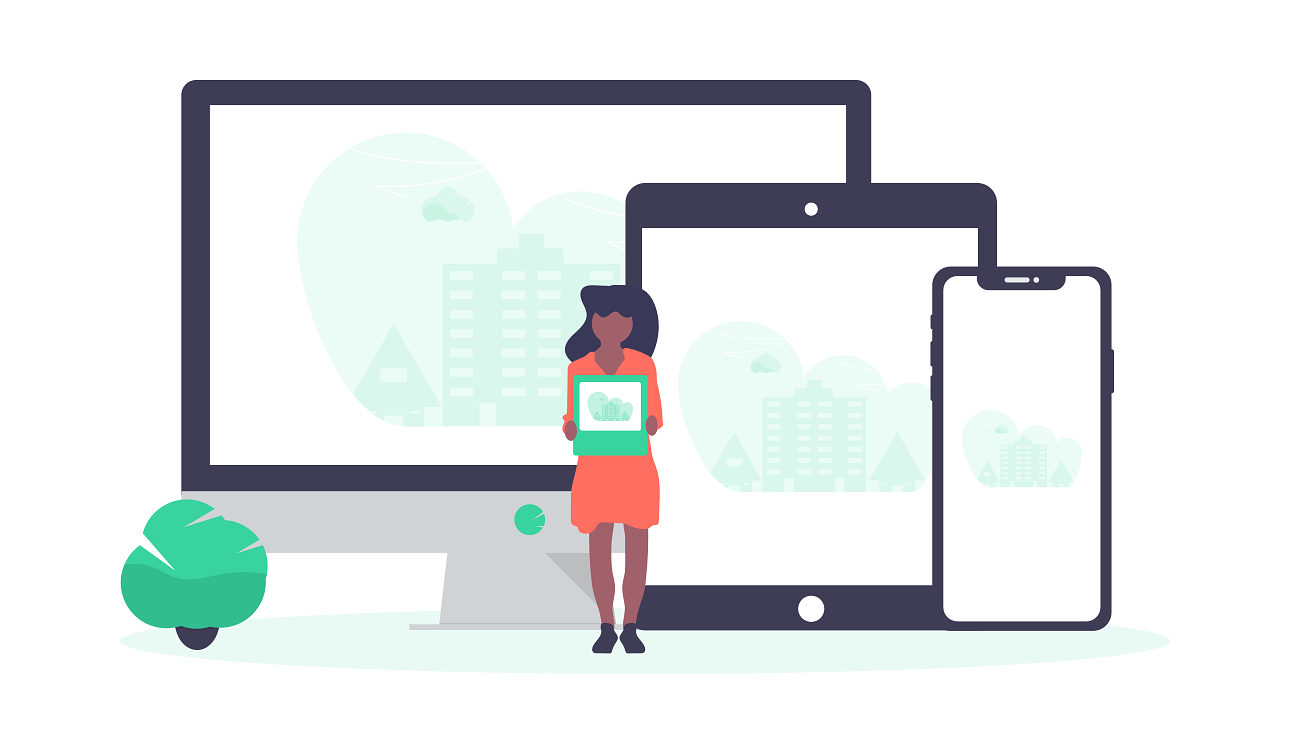
ブログに使える、クオリティの高い写真やイラストが無料でダウンロードできるサイトをまとめました。
記事からいくつかピックアップしたサイトはこちらです。
- PEXELS(写真)
- unDraw(イラスト)
- PNG圧縮(無料でPNGファイルを軽くしてくれるサイト)
- MockupPhotos(合成写真が簡単に作れるサイト)
当ブログ「つくるデポ」での使用例も紹介しています。
[OsusumeLink id="2209"]ブログ用写真の選び方・管理方法
デザイナーの視点から、ブログ用写真の選び方のコツや、自分のブログ画面を好きな背景と合成した写真がつくれる無料サービスを紹介しています。
失敗しないブログ記事写真・イラストの選び方【初心者必見!】

ブログ用の写真選びが難しいと悩んでいませんか?読者の気持ちを考えると写真選びの方向性が見えてきます。
写真やイラストの選び方で失敗しないために、以下の点に気をつけましょう。
- ①ブログを読む側の気持ちや状況を考えて写真を選ぼう
- ②何についての写真かはっきりわかるものを選ぼう
- ③ブログ記事内に似たような写真を続けて並べない
- ④抽象的な表現や直視したくないブログ記事にはイラストの方が合う
- ⑤重いテーマだからといってダークすぎる写真を選ばない
- ⑥具体的な物の写真ではなく、人物や動物の写真で記事のもつ感情や伝えたい感情を表現する
Pinterest(ピンタレスト)のブログ用写真・イラスト一覧作成方法が超便利

Pinterestを使えば、ブログ用の画像を効率的に集められます。例えば、ピンタレストで画像一覧を作ると、こんなことができます。
- 複数のサイトに散らばっているお気に入り写真を、一つのボードにまとめられる
- ピンを好きな順番にならべかえたり、サブボードで画像を分類できる
- シークレットボードを使えば他人から見られないボードが作成できる
- 検索機能を使って目的のピンを一発で探し出す
ボードをつくってピンを放り込むだけで、あなただけのブログ画像一覧が簡単に作成できます。異なるサイトの画像もひとまとめにできて便利ですよ。
[OsusumeLink id="3305"]ブログ画面と背景写真を合成してアイキャッチを作ろう【フォトショップ不要で無料!】
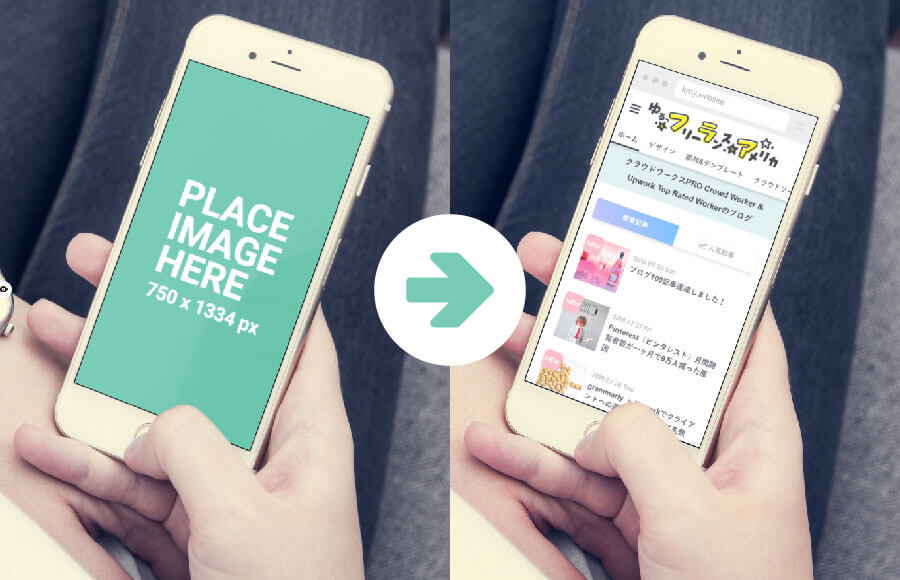
[yoko2 responsive][cell]合成前
[/cell][cell]合成後
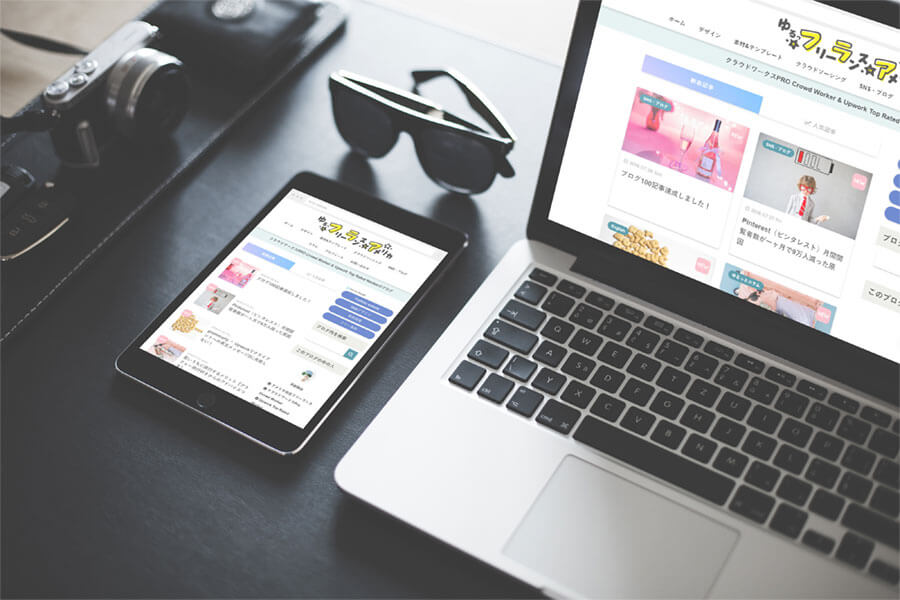
あなたのウェブサイトや画像を、好きなシーンと簡単に合成できるサイト「MockupPhotos」の紹介記事。Photoshop不要&無料で、ポートフォリオやブログのアイキャッチにぴったりの画像がブラウザ上で作成できます。
[OsusumeLink id="4861"]知らないの?ブログに自然な被リンクを自分で増やせるサイト6選【2018】
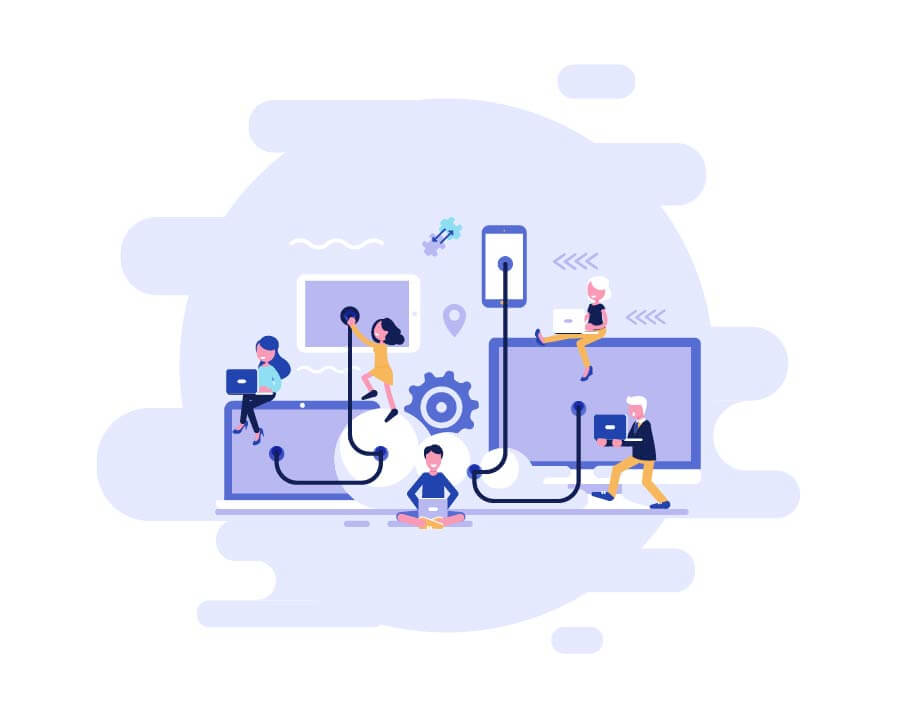
わたしのブログのサーチコンソール管理画面で、本当に被リンクとして確認されたサイト6つはこちらです。
- はてなブックマーク
- pomu.me(ポムミー)
- linktr.ee(リンクツリー)
- Adobe Portfolio(アドビポートフォリオ)
- Behance(ビハンス)
- Pinterest(ピンタレスト)
ピンタレストは自分での被リンクもできますし、自分のピンが外国の方にピンされれば、pinterest.com以外のサイトからも被リンクをもらえる可能性がありますよ。
[OsusumeLink id="6047"]ブロガーなら要チェック!無料でブログ運営最新テクニックが学べるユーチューブ動画とツイートまとめ
思わず「いいね!」してしまった、稼ぎたい、ブログのアクセスを伸ばしたい方なら知っておきたいYouTube動画とツイートをまとめました。
[youtube]
https://youtu.be/iAKN3AHlreU
[/youtube]
他にもリライト方法やキーワードの選び方、記事戦略などについてのツイートなど「これは役立ちそう!」と思った情報をひたすらメモしており、不定期ですが更新を続けています。
あなたも何か見落としていないか、ぜひチェックしてみてくださいね。
[OsusumeLink id="7031"]Googleアドセンスの収益が急に低下!? 原因と解決方法を考える

Googleアドセンス収益が急に減ったら…そんなことは考えたくもないですが、現実におこりました。
もしあなたのアドセンス収益がなんの前ぶれもなく大きく下がった場合はスマートプライシングを疑ってみましょう。
[OsusumeLink id="6512"]ブログ運営の参考に購入した有料noteまとめ【おすすめ紹介も】

ブログ運営の参考のために、時々有料noteを購入しています。有名ブロガーさんのnoteが中心。
わたしが初心者にオススメのnoteはズバリ「個人ブログで月100万PVを超える方法は、全部キュレーションサイトが教えてくれた。」です。
- 買いやすい値段(500円)
- かわいいイラストが本文中に多く入っているので、わかりやすくて飽きにくい
- 情報が網羅されている
- クロネさん(note著者)に質問できる
ほかのノートといちばん違うのはnote内のイラストの数。イラストレーターさんが文章に合ったイラストを描いているので、noteの内容がより理解しやすくて飽きにくいです。
また、このnoteを買えばクロネさんにブログについて質問できるのも大きな特徴です。
[OsusumeLink id="4406"]ブログアイキャッチ用テンプレートを無料プレゼント中!

[yoko3 responsive][cell]
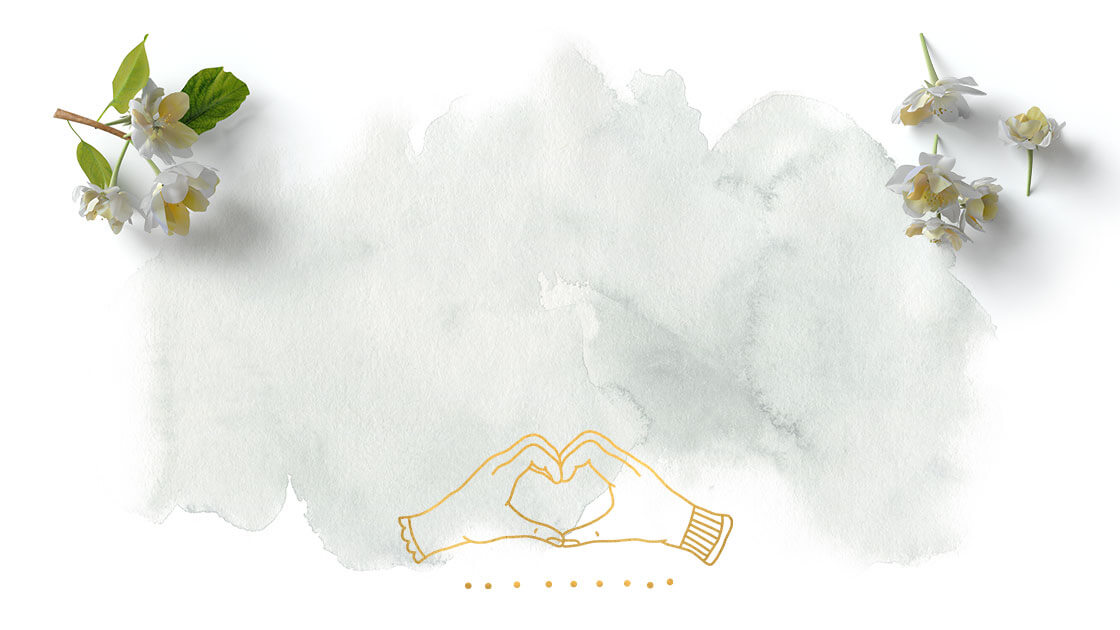
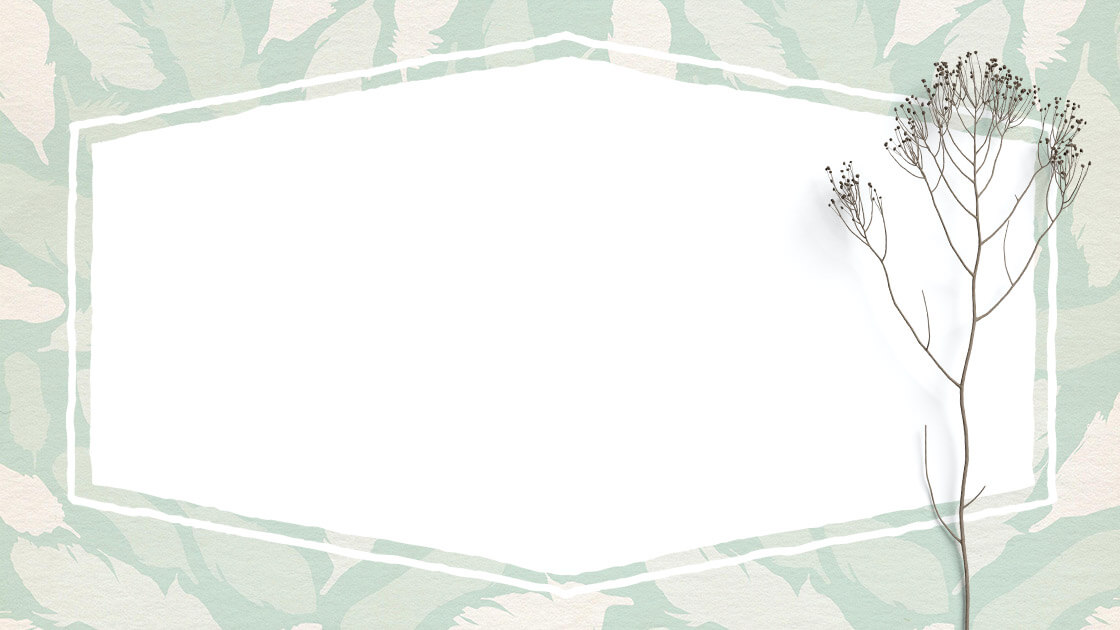
当ブログ「つくるデポ」オリジナルのブログアイキャッチ用テンプレートを、現在無料でダウンロードできます。
人気ワードプレステーマSANGOやJINに対応済みで、個人・商用問わずに利用OK!
この3点以外のほかのテンプレートは、こちらの記事で紹介しています。
[OsusumeLink id="14761"] [sum]最後にもう一度、本記事で紹介したブログ関連の記事をまとめておきますね。
[catpost catid=”58″ num=”100″]
ピンタレストを使ってGoogleコアアップデートの影響を受けにくいブログを育てよう
年に数回実施されるGoogleのコアアップデートに強いブログを育てたいなら、ブログ用のピンタレストアカウントを作るのもオススメ。
まだ日本ではメジャーな存在ではありませんが、海外のブロガーにとってピンタレストは「ブログ運営になくてはならないツール」として認識されています。
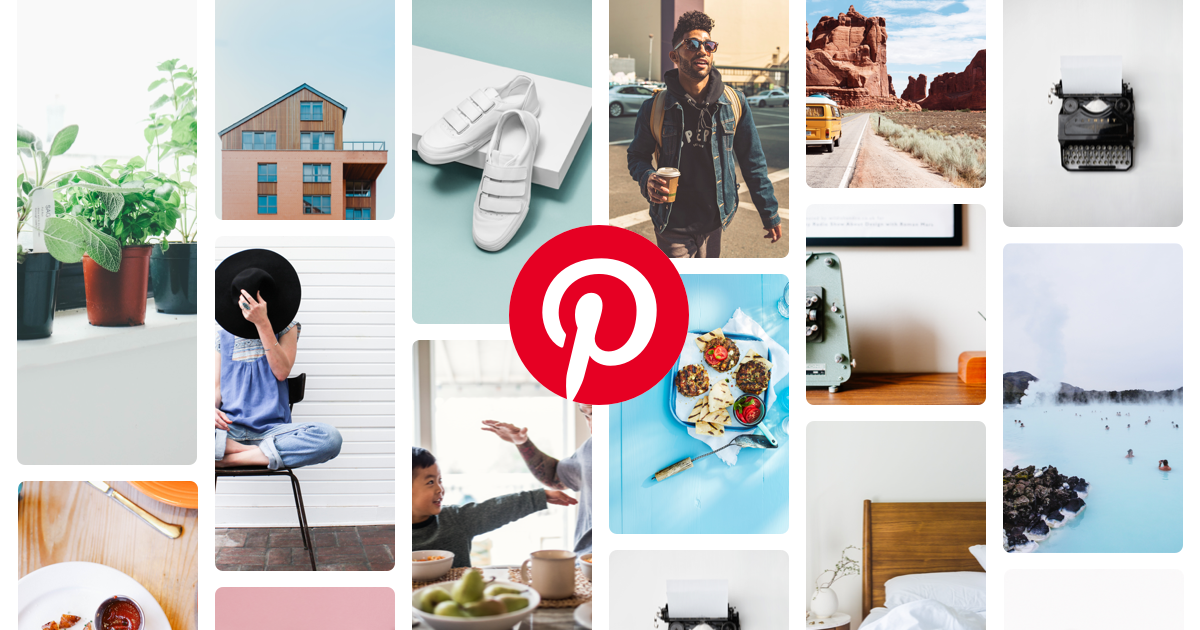
当ブログ「つくるデポ」では、わたしが実際に運営する中で気づいた点をまとめた記事やピンタレスト運営レポート記事を中心に公開しています。
]]>